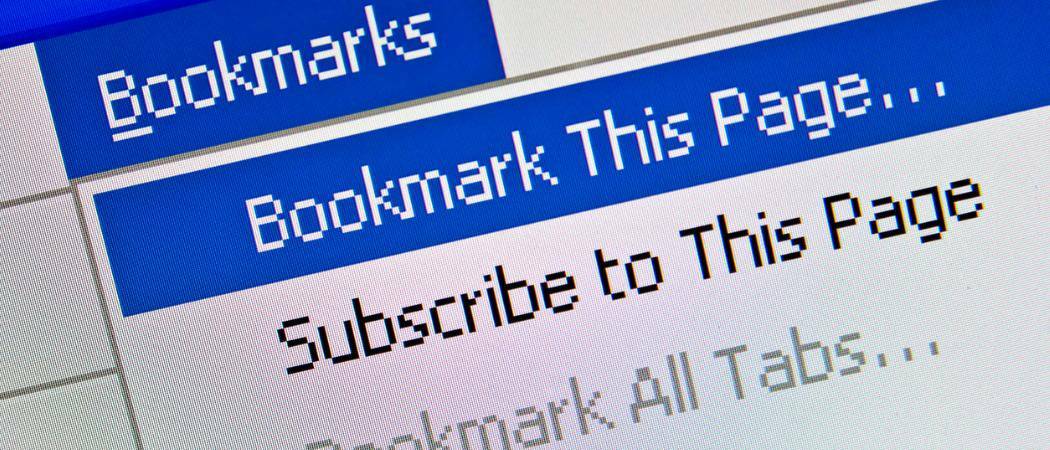अंतिम बार अद्यतन किया गया

एंड्रॉइड पर ऐप्स आमतौर पर बैकग्राउंड में अपडेट होते हैं, लेकिन अगर कोई समस्या है, तो यह हमेशा काम नहीं करता है। Android पर ऐप्स अपडेट करने के कुछ तरीके यहां दिए गए हैं।
पसंद करना आईफोन पर ऐप्स, Android ऐप्स आमतौर पर पृष्ठभूमि में अपडेट होते हैं, जिससे आपको नवीनतम सुविधाएं और बग समाधान सीधे आपके फ़ोन पर प्राप्त होते हैं।
इसका मतलब यह नहीं है कि ऐप अपडेट हमेशा ठीक से काम करते हैं। समय-समय पर, आपको मैन्युअल रूप से एंड्रॉइड ऐप अपडेट के माध्यम से मजबूर करने की आवश्यकता हो सकती है। ऐसा करना एक अच्छा विचार है यदि कोई ऐप पुराना है, ठीक से काम नहीं कर रहा है, या आप केवल नवीनतम सुविधाओं का उपयोग करना चाहते हैं।
अगर आपको नहीं लगता कि आपके ऐप्स को अपडेट मिल रहा है या ऐसा लगता है कि इसमें सुविधाएं गायब हैं, तो आप नीचे दिए गए हमारे चरण-दर-चरण निर्देशों का उपयोग करके एंड्रॉइड पर ऐप्स को मैन्युअल रूप से अपडेट कर सकते हैं।
Android पर ऐप्स को मैन्युअल रूप से कैसे अपडेट करें
दुर्भाग्य से, हर Android डिवाइस एक जैसा नहीं होता है। यह एंड्रॉइड पर ऐप्स को अपडेट करने के लिए एक-आकार-फिट-सभी गाइड बनाना थोड़ा मुश्किल है।
हम इस लेख के लिए वनप्लस और सैमसंग गैलेक्सी फोन का उपयोग कर रहे हैं, लेकिन आपका अनुभव अन्य एंड्रॉइड डिवाइस पर भिन्न हो सकता है।
अपने Android ऐप्स को मैन्युअल रूप से अपडेट करने के लिए:
- खोलें गूगल प्ले स्टोर आपके डिवाइस की होम स्क्रीन से।
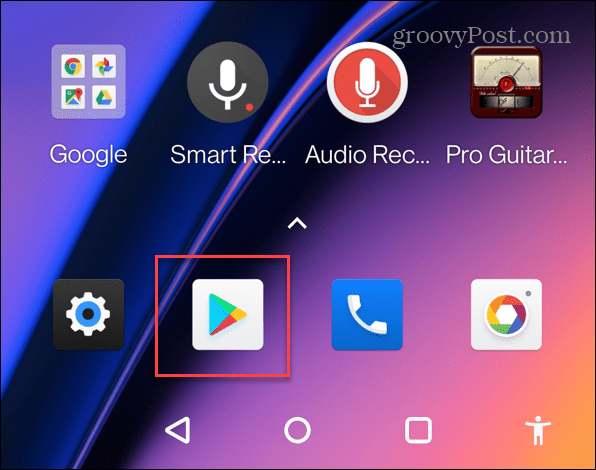
- अपना टैप करें प्रोफ़ाइल आइकन स्क्रीन के ऊपरी-दाएँ कोने में।
- नल ऐप्स और डिवाइस प्रबंधित करें मेनू से।
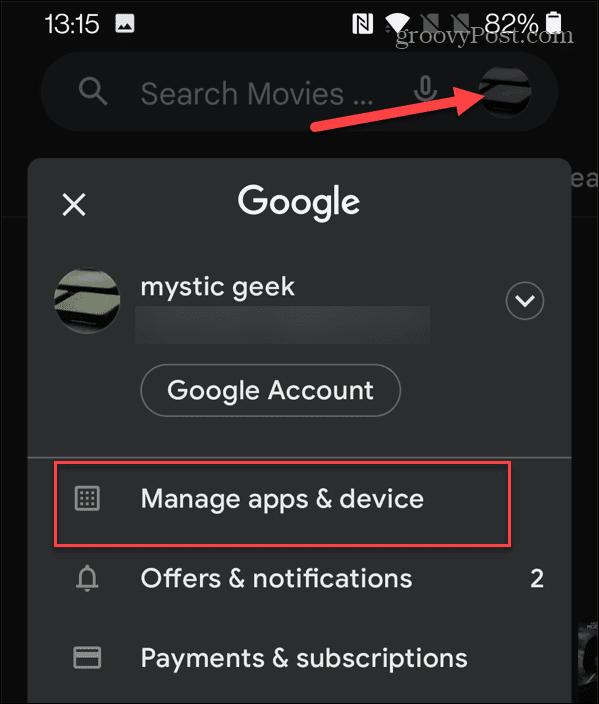
- निम्न मेनू पर, टैप करें अद्यतन उपलब्ध. आपको यहां लंबित अपडेट भी दिखाई देंगे.
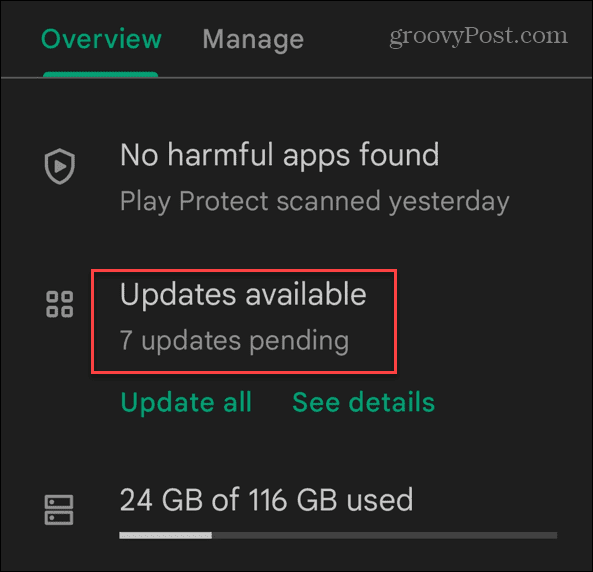
- में लंबित डाउनलोड मेनू में, आप देख सकते हैं कि किन ऐप्स को अपडेट की आवश्यकता है, साथ ही लंबित अपडेट का आकार भी।
- थपथपाएं अपडेट बटन आप जिस ऐप (ऐप्स) को अपडेट करना चाहते हैं, उसके बगल में।
- उन्हें एक झटके में अपडेट करने के लिए, टैप करें सभी अद्यतन करें बटन।
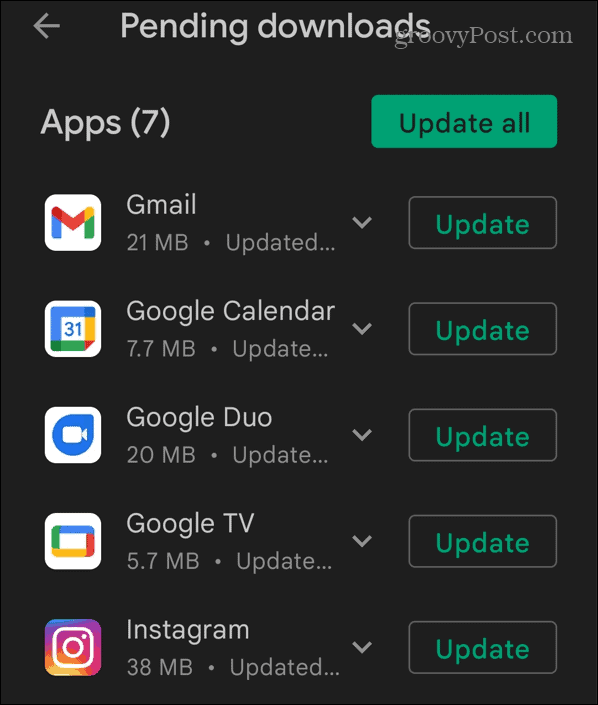
- जब कोई ऐप अपडेट हो रहा हो, तो आपको एक गोलाकार प्रगति पट्टी दिखाई देगी। आप टैप करके किसी व्यक्तिगत ऐप अपडेट को रोक सकते हैं एक्स या का दोहन सब रद्द करो शीर्ष पर बटन।
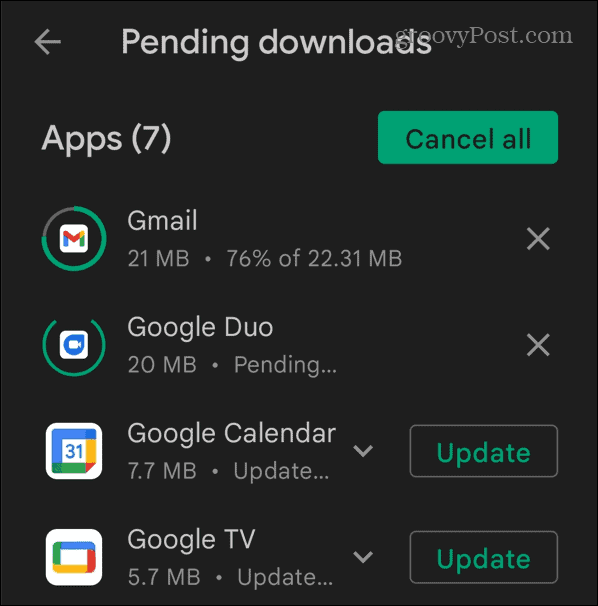
Android पर स्वचालित अपडेट कैसे सक्षम करें
आपके ऐप्स डिफ़ॉल्ट रूप से बैकग्राउंड में अपडेट होने चाहिए। हालाँकि, फ़ोन सेटिंग्स हो सकती हैं जो इसे रोकती हैं। यह दोबारा जांचना एक अच्छा विचार है कि आपके एंड्रॉइड ऐप के लिए ऑटो-अपडेट सक्षम हैं।
Android पर स्वचालित ऐप अपडेट सक्षम करने के लिए:
- लॉन्च करें गूगल प्ले स्टोर।
- अपना टैप करें प्रोफ़ाइल आइकन ऊपरी-दाएँ कोने में।
- नल समायोजन जब मेनू आता है।
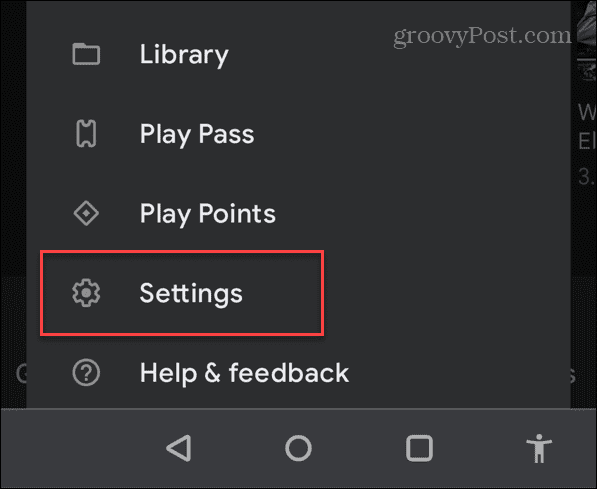
- कब समायोजन खोलता है, विस्तृत करें नेटवर्क प्राथमिकताएं अनुभाग और टैप ऐप्स को ऑटो-अपडेट करें.
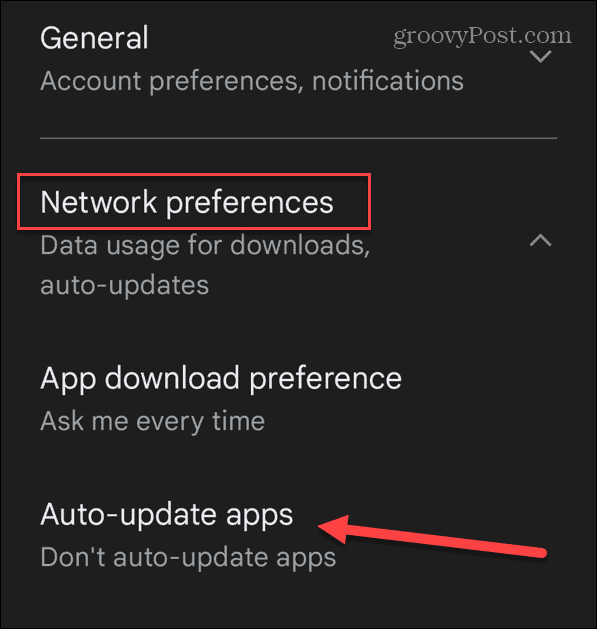
- तीन सूचीबद्ध विकल्पों में से एक का चयन करें:
- केवल वाई-फ़ाई पर: वाई-फाई नेटवर्क से कनेक्ट होने पर ऐप्स डाउनलोड और अपडेट करें।
- किसी भी नेटवर्क पर: वाई-फाई और सेल्युलर पर ऐप अपडेट डाउनलोड और इंस्टॉल करें। यदि आप सीमित डेटा योजना पर हैं तो आप इसे नहीं चाहते हैं।
-
ऐप्स को ऑटो-अपडेट न करें: स्वचालित अपडेट अक्षम करें और केवल ऐप अपडेट को मैन्युअल रूप से डाउनलोड और इंस्टॉल करें।
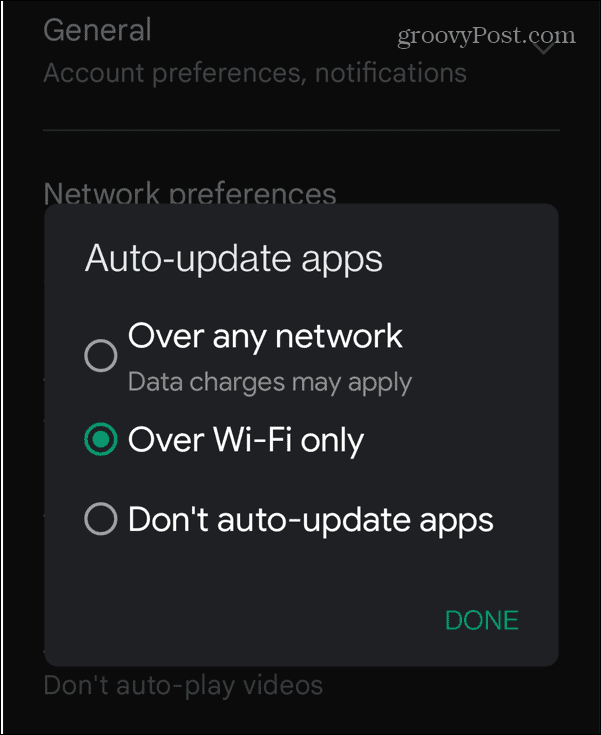
- नल पूर्ण परिवर्तनों को सहेजने के लिए।
व्यक्तिगत Android ऐप्स पर स्वचालित अपडेट कैसे सक्षम करें
यदि आप केवल विशिष्ट Android ऐप्स को ऑटो-अपडेट करने की अनुमति देना पसंद करते हैं, तो आप कर सकते हैं। आपको बस पहले Google Play Store में अपनी सेटिंग में बदलाव करना होगा।
Android पर अलग-अलग ऐप्स के लिए ऑटो-अपडेट सक्षम करने के लिए:
- खोलें गूगल प्ले स्टोर आपके फोन पर।
- अपना टैप करें प्रोफ़ाइल आइकन स्क्रीन के ऊपरी-दाएँ कोने में।
- चुनना ऐप्स और डिवाइस प्रबंधित करें दिखाई देने वाले मेनू से।
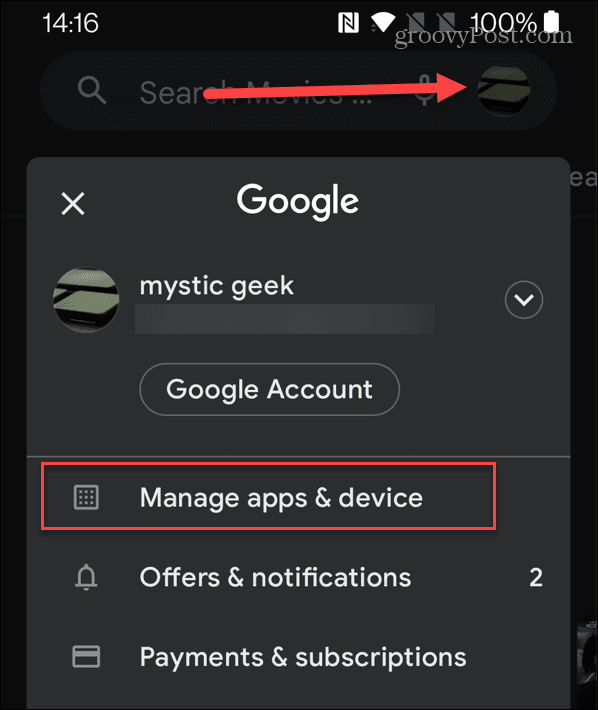
- थपथपाएं प्रबंधित करना विकल्प।
- उस ऐप का चयन करें जिसके लिए आप ऑटो-अपडेट को सक्षम या अक्षम करना चाहते हैं।
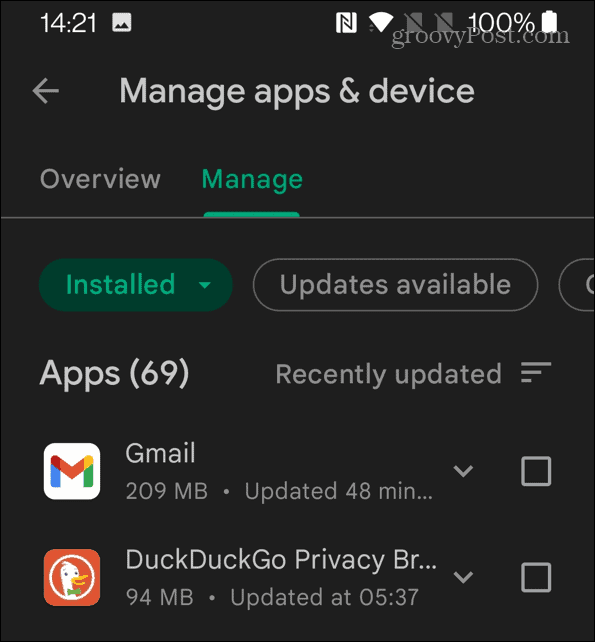
- थपथपाएं तीन-बिंदु स्क्रीन के ऊपरी दाएं कोने में स्थित बटन को चेक या अनचेक करें ऑटो अपडेट सक्षम करें विकल्प।
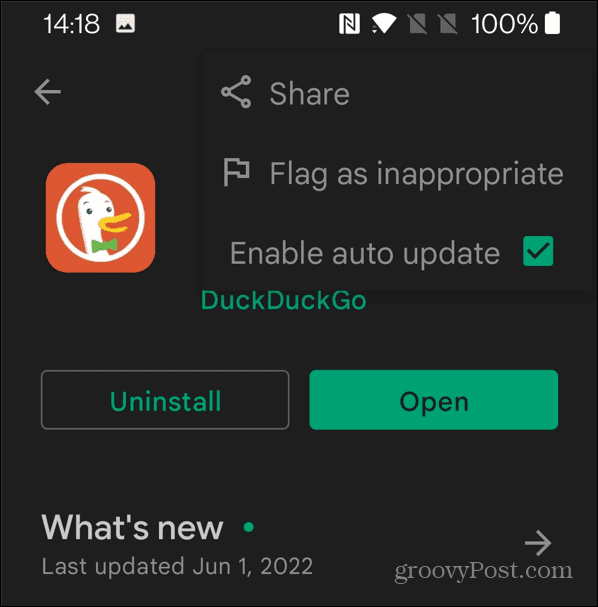
Android पर अपडेट न होने वाले ऐप्स को कैसे ठीक करें
यदि कोई ऐप अपडेट नहीं हो रहा है, तो आप नीचे दिए गए संभावित सुधारों में से किसी एक को आज़मा सकते हैं।
अपनी वाई-फ़ाई सेटिंग जांचें
यदि आप वाई-फाई पर हैं और कोई ऐप अपडेट नहीं हो रहा है, तो सुनिश्चित करें कि वाई-फाई नेटवर्क से आपका कनेक्शन ठीक से काम कर रहा है।
- अपनी वाई-फ़ाई सेटिंग जांचने के लिए, खोलें समायोजन और जांचें कि वाई-फाई सक्षम है या नहीं।
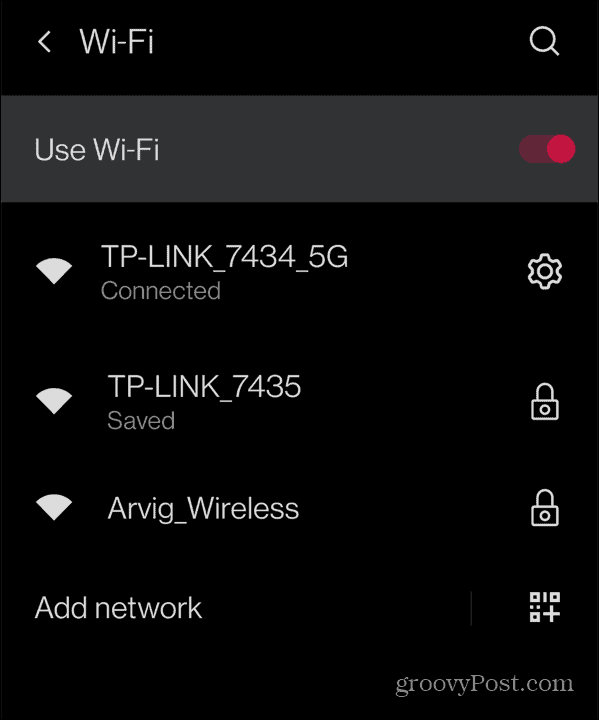
- यदि यह अभी भी कनेक्ट नहीं होता है, तो वाई-फाई स्विच को टॉगल करें और कनेक्शन स्थापित करने के लिए इसे वापस चालू करें।
- यदि यह अभी भी कनेक्ट नहीं हो रहा है, तो किसी भिन्न उपलब्ध वाई-फ़ाई नेटवर्क को आज़माएं—बस सुनिश्चित करें कि आपके पास पासवर्ड है.
अपने Android फ़ोन को पुनरारंभ करें
यदि वाई-फाई से आपका कनेक्शन जाना अच्छा लगता है, तो हो सकता है कि आप अपने फोन को पुनरारंभ करना चाहें। अपने किसी भी ऐप को हटाने वाले फ़ोन के बारे में चिंता न करें—Google आपके द्वारा Play Store में खरीदी गई चीज़ों पर नज़र रखता है।
प्रत्येक एंड्रॉइड फोन अलग तरह से पुनरारंभ करता है। हालाँकि, आपको आमतौर पर पावर बटन और वॉल्यूम बटनों में से एक (या तो ऊपर या नीचे) को पकड़ना होगा। कुछ मामलों में, पावर बटन को कुछ सेकंड के लिए दबाए रखने में ही समय लगता है। यदि आप सुनिश्चित नहीं हैं कि अपने फ़ोन को पुनरारंभ कैसे करें, तो डिवाइस निर्माता के समर्थन दस्तावेज़ देखें।
एक बार जब आप नीचे दिए गए उदाहरणों में से एक की तरह एक स्क्रीन देखते हैं, तो टैप करें पुनर्प्रारंभ करें बटन, इसे कुछ मिनटों के लिए बैठने दें, और इसे वापस चालू करें।
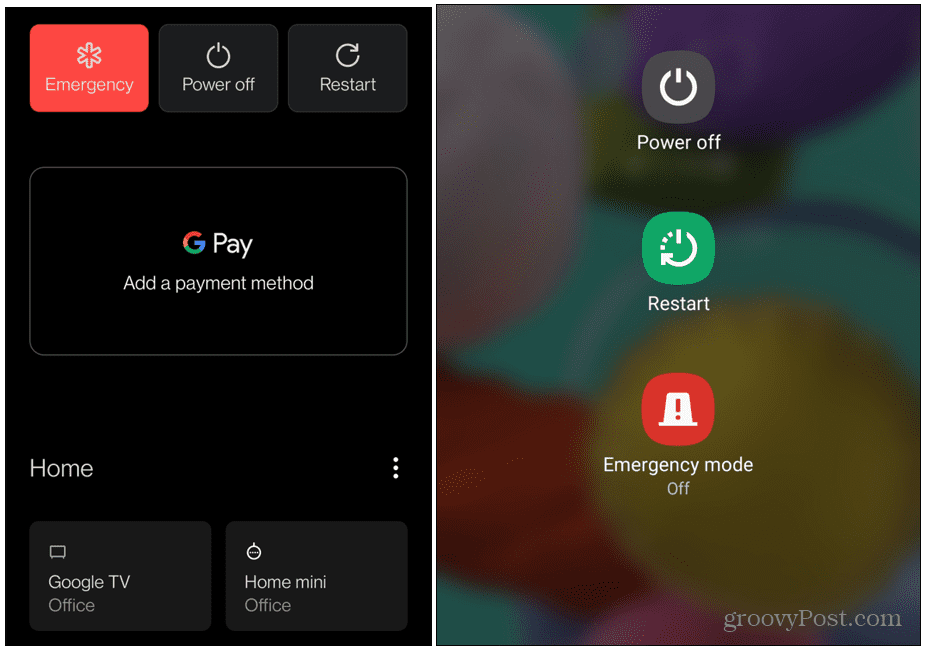
ऐप को फिर से इंस्टॉल करें
यदि कोई विशेष ऐप है जो आपको समस्या दे रहा है और अपडेट नहीं कर रहा है, तो उसे पुनः इंस्टॉल करने का प्रयास करें।
किसी Android ऐप्लिकेशन को फिर से इंस्टॉल करने के लिए:
- अपने फ़ोन पर ऐप के आइकन को टैप करके रखें।
- जब पॉप-अप मेनू दिखाई दे, तो टैप करें स्थापना रद्द करें.
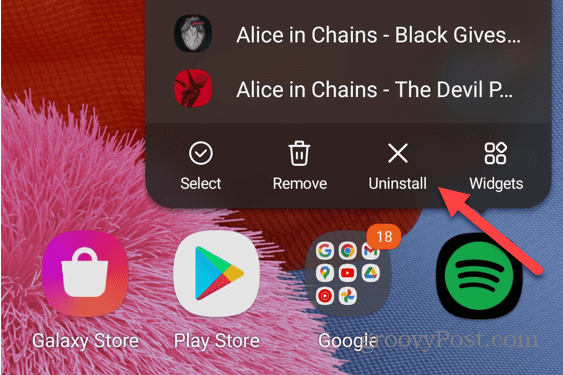
- नल ठीक है जब सत्यापन संदेश प्रकट होगा—तो यह आपके फ़ोन से अनइंस्टॉल हो जाएगा।

बाद में, वापस जाएं गूगल प्ले स्टोर और अपना ऐप फिर से इंस्टॉल करें। यह सभी अपडेट के साथ नवीनतम संस्करण स्थापित करेगा, इसलिए सब कुछ फिर से काम करना चाहिए।
Android पर ऐप्स अपडेट करना
ऊपर दिए गए चरणों से आपको Android पर ऐप्स अपडेट करने में मदद मिलेगी। आप इसे मैन्युअल रूप से कर सकते हैं या यदि आप चाहें, तो अपने डिवाइस को Android ऐप्स को स्वचालित रूप से अपडेट करने के लिए सेट करना सुनिश्चित करें।
यदि आप सीमित डेटा प्लान पर हैं, तो कुछ ऐप्स (विशेषकर गेम) बहुत अधिक डेटा खा जाते हैं। उस स्थिति में, आप ऐप्स को केवल वाई-फाई पर अपडेट करना चाहेंगे, जैसा कि ऊपर दिखाया गया है। बस सुनिश्चित करें कि आप Android संग्रहण स्थान खाली करें अद्यतन के लिए जगह बनाने के लिए।
एंड्रॉइड के पास चुनने के लिए बड़ी संख्या में ऐप्स हैं, लेकिन हर ऐप Google Play Store में उपलब्ध नहीं है। यदि आप अन्य तृतीय-पक्ष एप्लिकेशन इंस्टॉल करना चाहते हैं, तो आपको यह जानना होगा कि कैसे Android पर एक एपीके फ़ाइल स्थापित करें.
अपनी विंडोज 11 उत्पाद कुंजी कैसे खोजें
यदि आपको अपनी विंडोज 11 उत्पाद कुंजी को स्थानांतरित करने की आवश्यकता है या ओएस की एक साफ स्थापना करने के लिए बस इसकी आवश्यकता है,...
Google क्रोम कैश, कुकीज़ और ब्राउज़िंग इतिहास को कैसे साफ़ करें
Chrome आपके ब्राउज़र के प्रदर्शन को ऑनलाइन अनुकूलित करने के लिए आपके ब्राउज़िंग इतिहास, कैशे और कुकीज़ को संग्रहीत करने का एक उत्कृष्ट कार्य करता है। उसका तरीका है...
इन-स्टोर मूल्य मिलान: स्टोर में खरीदारी करते समय ऑनलाइन मूल्य कैसे प्राप्त करें
इन-स्टोर खरीदने का मतलब यह नहीं है कि आपको अधिक कीमत चुकानी होगी। मूल्य-मिलान गारंटी के लिए धन्यवाद, आप खरीदारी करते समय ऑनलाइन छूट प्राप्त कर सकते हैं ...
डिजिटल गिफ्ट कार्ड के साथ डिज़्नी प्लस सब्सक्रिप्शन कैसे उपहार में दें
यदि आप डिज़्नी प्लस का आनंद ले रहे हैं और इसे दूसरों के साथ साझा करना चाहते हैं, तो यहां डिज़्नी+ उपहार सदस्यता खरीदने का तरीका बताया गया है...